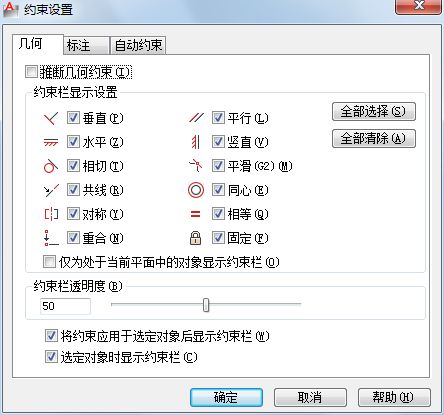“自动约束”选项卡
控制应用于选择集的约束,以及使用 AUTOCONSTRAIN 命令时约束的应用顺序。
应用多个几何约束之前检查以下条件:
- 对象是否在“自动约束”选项卡中指定的公差内彼此垂直或相切?
- 在指定的公差内,它们是否也相交?
如果满足第一个条件,则将始终应用相切约束和垂直约束(如果清除复选框)。
如果选择其他复选框,则会将距离公差作为相交对象的考虑因素。如果对象不相交,但是这些对象之间的最短距离在指定的位置公差内,则会应用约束(即使复选框处于选中状态)。
- 自动约束标题
-
- 优先级 - 控制约束的应用顺序。
- 约束类型 - 控制应用于对象的约束类型。
- 应用 - 控制将约束应用于多个对象时所应用的约束。
- 上移
-
- 下移
-
- 全部选择
-
- 全部清除
-
- 重置
-
- 相切对象必须共用同一交点
-
指定两条曲线必须共用一个点(在距离公差内指定)以便应用相切约束。
- 垂直对象必须共用同一交点
-
指定直线必须相交或者一条直线的端点必须与另一条直线或直线的端点重合(在距离公差内指定)。
- 公差
-
设定可接受的公差值以确定是否可以应用约束。
- 距离 — 距离公差应用于重合、同心、相切和共线约束。
- 角度 — 角度公差应用于水平、竖直、平行、垂直、相切和共线约束。